1 つの AirPod が動作しない場合の修正方法
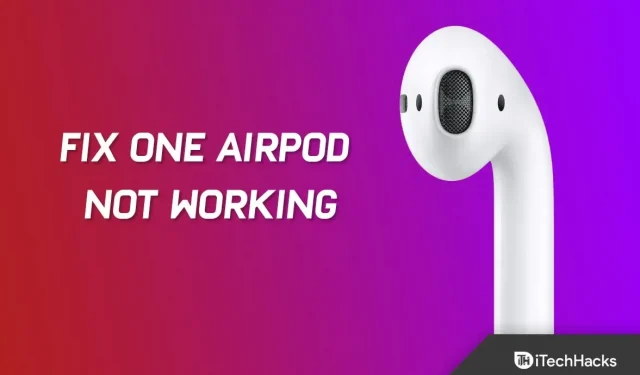
AirPods の 1 つが動作しないのはなぜですか? 新しいデザイン、新機能、新しい価格にもかかわらず、AirPods には多くの欠点があります。パフォーマンスの点では、AirPods は競合他社よりも何光年も先を行っています。しかし、お金を払う価値があると思いますか?さて、多くのユーザーが右側の AirPod が機能しないことがある一方で、左側の AirPod が機能しないと言う人もいることから、今日では誰もがこの質問をしています。AirPods の 1 つが動作しないのはなぜですか? これらは最近よく寄せられる質問の一部です。ここでは、AirPod が動作しない場合の解決方法をステップバイステップで説明します。
多額のお金を費やした後、これは誰も直面したくないことです。Apple はまだこの問題に対応していませんが、いくつかの修正が残っています。したがって、1 つの AirPod が動作しない、または動作を停止したときに修正する方法を知りたい場合は、必ず以下の推奨事項に従ってください。
1 つの AirPod が動作しない場合に修正する方法はありますか?
はい、1 つの AirPod が動作しない場合に解決できる修正があります。AirPods が片耳でのみ再生される場合は、何か問題があります。これは、バッテリー残量低下などの単純なものから、ネットワークやサウンド設定などの複雑なものまで、さまざまな原因で発生する可能性があります。
Airpod 2022 が 1 つだけ動作する問題を修正
ただし、心配しないでください。ここでは、AirPods の動作する問題を 1 つだけ修正するのに役立ついくつかの修正方法を紹介します。
解決策 1: バッテリーを確認する
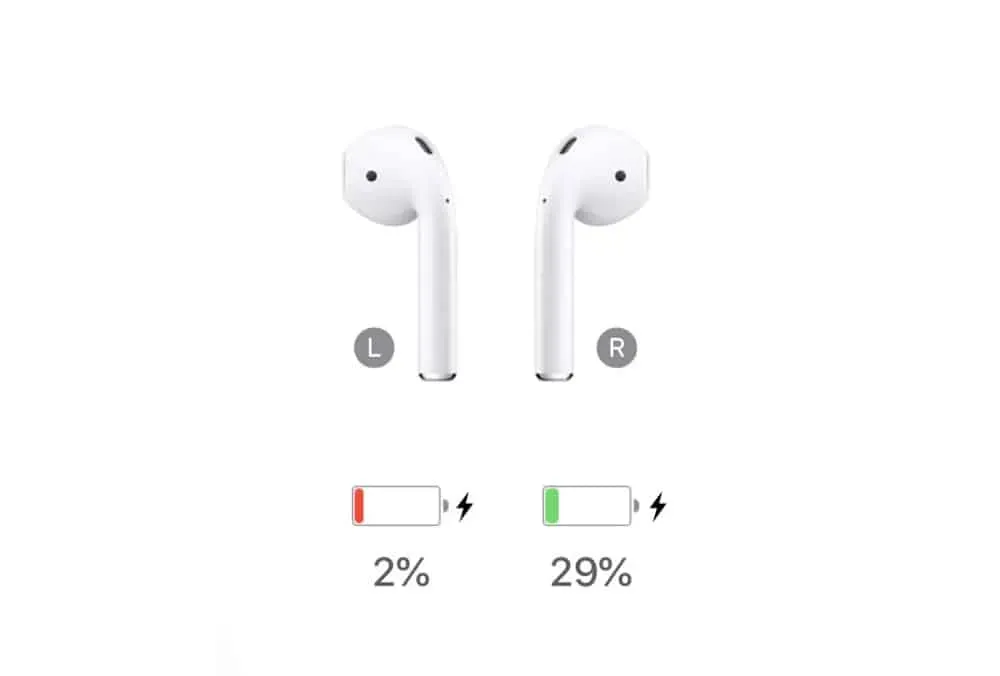
AirPod のバッテリーが破損している可能性があるため、この問題が発生しています。したがって、AirPod とそのケースを充電して、バッテリーが生きているかどうかを確認する必要があります。
ただし、充電してもバッテリーが十分ではなく、片方の AirPod が動作しない場合は、サービス センターに連絡して修理を依頼してください (AirPods が保証期間内であれば、無料で修理できます)。 。
解決策 2: AirPods を再接続する
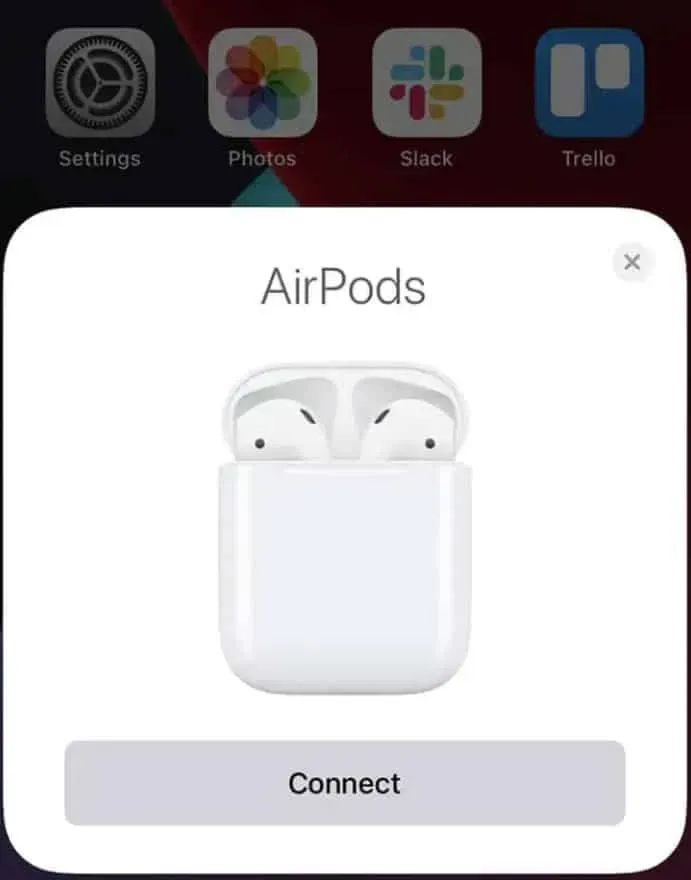
バッテリーがこの問題の主な原因ではない場合は、AirPod にランダムなバグがあり、正常に動作しなくなる可能性があります。
したがって、これらのエラーを解決するには、AirPod を切断してから再接続することが非常に重要です。これを実行すると、AirPods が動作しない問題が 1 つ自動的に修正されることがわかります。
解決策 3: デバイスを再起動する
まだ運が悪いですか?心配しないで!AirPod を Android または iOS デバイスから切断し、デバイスを一度再起動することをお勧めします。デバイスが正常に起動したら、AirPods を再接続し、問題が解決したかどうかを確認します。
再起動で問題が解決するわけではありませんが、簡単ですぐにできるので試してみる価値はあります。多くの場合、デバイスを再起動するとアクティブなメモリがクリアされ、一時的な問題が解決されます。
解決策 4: コンテンツを確認する
AirPod には問題がなく、主な問題は視聴しているコンテンツにある場合があります。
はい、視聴しているコンテンツに何らかの問題があり、サウンドが元のソースからステレオに設定されていないため、AirPod が動作しなくなる可能性が高くなります。
したがって、この状況では、別のトラックまたはビデオを再生して、コンテンツに問題がないこと、または AirPod に問題があることを確認することをお勧めします。
解決策 5: AirPod ピンをクリアする

1 台の AirPod の内部に汚れが溜まっているため、音が再生されない場合があります。これは、ほこり、糸くず、さらには耳垢によって引き起こされる可能性があります。AirPods のスピーカーが詰まっていることがわかったら、掃除してください。
ただし、AirPod を損傷する可能性がある鋭利な素材は使用しないように注意してください。したがって、洗浄時には追加の予防措置を講じる必要があります。
適切に掃除したら、曲を再生して、動作していない AirPod が動作し始めるかどうかを確認してください。
解決策 6: デバイスの Bluetooth をオン/オフにする
AirPods では、デバイスからヘッドフォンへのオーディオの送信に問題が発生する可能性があります。これらのケースは、Bluetooth をリセットすることで解決する必要があります。ただし、Bluetooth をリセットすることは大したことではありません。はい、iPhone、iPod touch、または iPad では、次の手順に従って Bluetooth をリセットできます。
- 「設定」に移動します 。
- 「Bluetooth」をタップし 、Bluetooth スライダーをオフの位置に移動します。それで全部です。数秒待ってから、ボタンを「オン」の位置に切り替えます。
解決策 7: ステレオバランスを確認する
- [設定] > [アクセシビリティ] > [オーディオ/ビデオ]に移動します 。
- 次に、 バランス スライダーを見つけて中央に移動します。
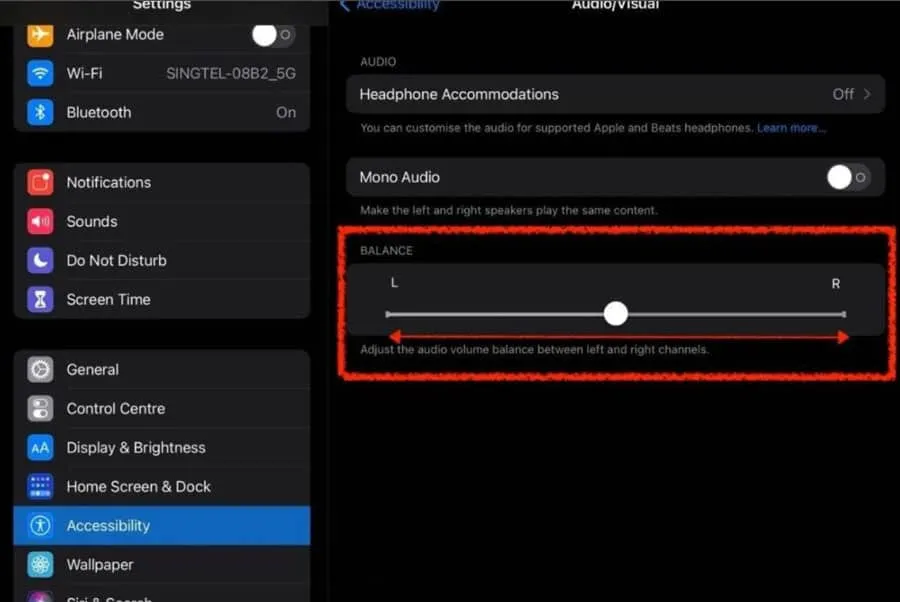
解決策 8: AirPods をハードブートする
AirPods をまだ動作させることができない場合は、リセットしてみてください。はい、正しく聞こえました!多くのユーザーは、AirPods が動作しないという問題は、AirPods をハードリセットするだけで解決できると以前に報告しています。
したがって、AirPods を強制的に起動するには、ペアリングを解除して復元するだけです。ただし、必ず AirPods ケースのボタンを押したままにしてください。インジケーターの色が黄色から白色に変わるまで、必ず押し続けてください。次に、iOS デバイスとのペアリング手順に従います。
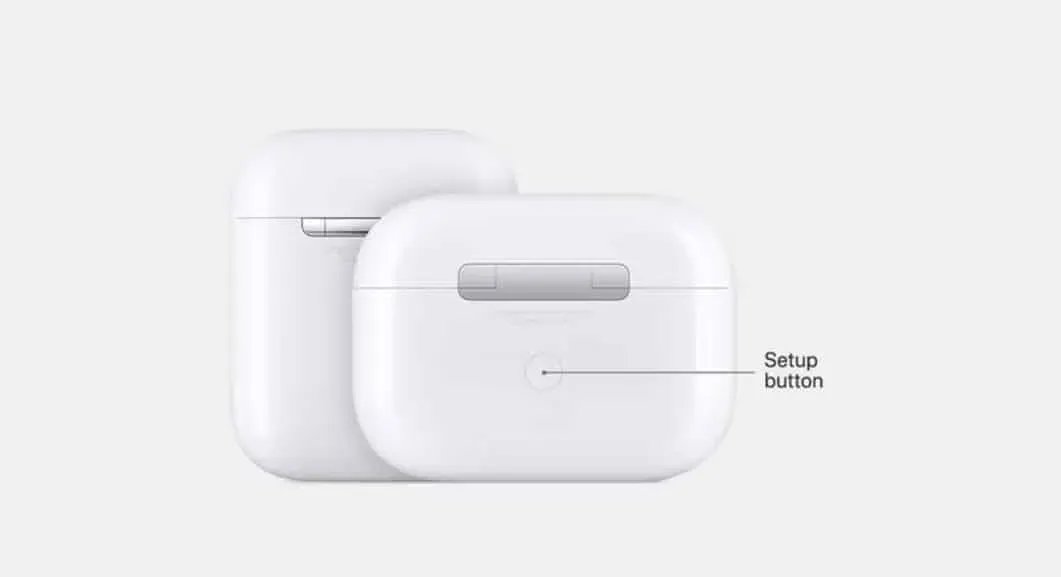
解決策 9: サービス センターに連絡する
1 つの AirPod が動作しない場合、または動作を停止した場合に、ここで説明した修正がどれも解決に役立たなかった場合は、申し訳ありません。しかし、現在では、AirPod の内部ハードウェアに損傷があり、この問題が発生している可能性があるようです。
したがって、この場合、最寄りの Apple サービスセンターを訪問するのが正しい選択となります。また、お使いの Airpod が保証期間内かどうか、交換や無料修理が受けられるかどうかも必ず確認してください。それ以外の場合は、料金を支払う必要があります。
著者注: Airpod が動作しません
そこで、片方のAirPodが動作しない場合のトラブルシューティング方法をご紹介します。ただし、このガイドがお役に立てば幸いです。ただし、さらに詳しい情報が必要な場合や疑問がある場合は、以下にコメントを残してお知らせください。



コメントを残す